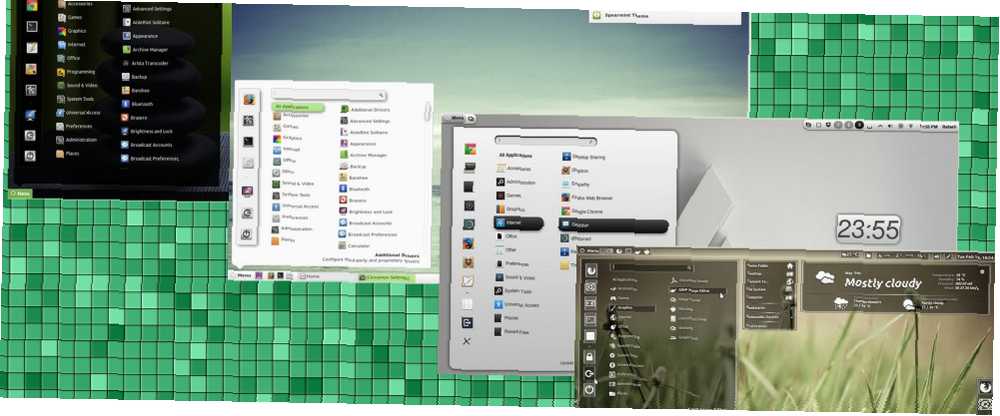
Mark Lucas
0
2434
119
Někdy jste chtěli přizpůsobit vaši Linuxovou plochu, ale nemohli jsme najít jedno dokonalé téma?
Pokud je vaše současné prostředí plochy Cinnamon, je snadné se naučit vytvářet vlastní téma. Nepotřebujete ani žádné speciální nástroje - běžný textový editor se zvýrazněním syntaxe Geany - skvělý editor lehkých kódů pro Linux Geany - skvělý editor lehkých kódů pro Linux Systém Linux překvapivě nenabízí tolik dobrých IDE (Integrated Development) Prostředí). Věřím, že je to proto, že v ten den většina Linuxových programátorů vytáhla dobrý starý Poznámkový blok (nebo v tomto případě gedit) a začala ... udělá se.
Skořice prošla dlouhou cestu od svého prvního objevení v roce 2011 jako vidlice prostředí Gnome Shell Gnome Desktop Desktop Explained: MATE vs Gnome Shell vs. Unity vs. Cinnamon Gnome Desktop Desktop Explained: MATE vs. Gnome Shell vs. Unity vs. Cinnamon Od té doby, co Gnome pokračoval ve své myšlence Gnome Shell, byla komunita Linuxu v šílenství, když našla nové desktopové prostředí, které je pro ně to pravé. Většina uživatelů používala Gnome…. Dříve to záleželo na tom, aby Gnome správně fungoval, ale dnes je to kompletní, samostatné desktopové prostředí Cinnamon 2.0 Ditches GNOME, vylepšené funkce pro správu uživatelů a oken Cinnamon 2.0 Ditches GNOME, funkce Enhanced User and Window Management Cinnamon, skořepina desktopů používaná v Linux Mint , konečně vydal verzi 2.0, která obsahuje nové obklady a přichycení oken, spolu s vylepšenými možnostmi správy uživatelů. s vlastní sadou základních aplikací. Tento rychlý průvodce je založen na Cinnamon 2.4, který je dodáván s nejnovější verzí Linux Mint (verze 17.1) “Rebecca”), ale naše téma bude kompatibilní s jakoukoli linuxovou distribucí používající Cinnamon.
Porozumění tématům skořice
Skořicová témata jsou jednoduchá a složitá. Zní to paradoxně, že? Jsou jednoduché, protože celé téma je napsáno v CSS, ale je složité, protože soubor tématu je obrovský a není příliš dobře zdokumentován. Z větší části můžete odvodit, která pravidla upravují, které prvky plochy, ale u některých budete muset projít pokusem a omylem. Předtím, než to zkusíte, se očekává, že jste obeznámeni s CSS, ale pokud nejste, nemějte obavy - můžete se rychle naučit CSS online Nejlépe 5 webů, abyste se naučili CSS online.
Je důležité si uvědomit, že skořicové motivy nemění ohraničení okna, tlačítka ani jiné prvky aplikace. Tyto objekty jsou řízeny tématy GTK Chcete, aby Mac OS vypadal s Linuxem? Už to všechno se Zukimacem, motivem GTK Chcete, aby Mac OS vypadal s výkonem Linuxu? Užijte si vše se Zukimacem, motivem GTK Je to v pořádku, pokud si užijete sílu Linuxu, ale estetiku Mac OS X. Můžete si nainstalovat Linux, aby vypadal spíš jako Mac OS X s tématem Zukimac. , které musíte stáhnout samostatně. Samotné téma skořice ovlivňuje pouze nabídku Mint, panel, popisky, oznámení, applety a některá dialogová okna.
Začínáme
Obecně lze říci, že existují dva způsoby, jak vytvořit skořicové téma: kódovat od nuly nebo použít existující jako šablonu. Jdeme na druhý přístup, protože je to mnohem snazší. Pokud se rozhodnete redistribuovat upravené téma, nezapomeňte zkontrolovat licenční omezení. Obvykle stačí kontaktovat autora a požádat o povolení.
Před potápěním do CSS je dobré mít plán toho, co přesně chcete změnit. V tomto příkladu změníme velikost digitálních hodin, změníme písmo nabídky a barvu pozadí a uděláme panel průhledným. Chcete-li zajistit, aby vaše nové téma bylo pro oči snadné, můžete pomocí bezplatných online nástrojů vytvářet barevné schémata Color Me Impressed: 3 nástroje pro snadné hledání krásných barevných schémat pro jakýkoli projekt Color Me Imeded: 3 nástroje pro snadné hledání krásných barevných schémat pro Jakákoli barva projektu je důležitá. Je to jedna z těch pravěkých věcí - barvy nás cítí. Umí sdělit nebezpečí, vášeň, klid a téměř jakékoli jiné emoce. Pracují napříč jazykovými bariérami a mohou se střetnout ... .
Nezapomeňte, že některé změny mají “závislosti”. Pokud změníte pozadí panelu z tmavé na bílou, budete muset také změnit barvy tlačítek a appletů panelu. Jinak by mohly být ve vašem novém motivu neviditelné, protože byly na předchozím tmavém panelu bílé. Pokud chcete vytvořit tmavé téma, buďte moudří a začněte šablonou, která je již tmavá.
Výběr šablony
Dobrou volbou je výchozí motiv skořice, který je k dispozici na stránkách projektu GitHub. Komunita deviantART vytváří úžasná skořicová témata a další si můžete stáhnout z oficiální stránky Linux Mint Spices a staré věrné Gnome-Look.org.
Pokud chcete použít výchozí témata, jsou buď v /home/$USERNAME/.themes nebo / usr / share / themes. Témata umístěná ve druhém adresáři ovlivňují aplikace spuštěné všemi uživateli (včetně root), zatímco ty v adresáři / home / $ USERNAME adresář platí pouze pro jednoho uživatele. Doporučuji ponechat své nedokončené téma ve svém /Domov adresář. Jakmile je hotovo, můžete jej jednoduše smmlink pomocí tohoto příkazu:
sudo ln -s /home/username/.themes/ThemeName / usr / share / themes / ThemeName
Všimněte si, že některá témata obsahují pojmenované podsložky “gtk-2,0” a “gtk-3,0”. To znamená, že zahrnují motivy GTK spolu s motivem skořice. Potřebujete však pouze “skořice” složku.
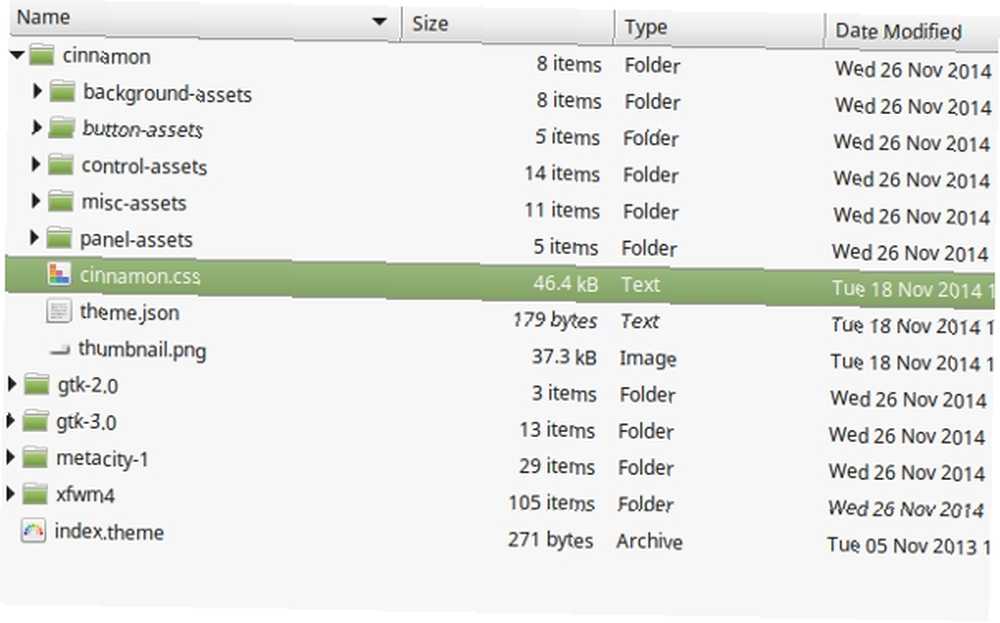
Mohou v něm být podsložky - obsahují prostředky, malé obrázky, které lze použít ke stylu prvků plochy. Například vaše Mint Menu může mít obrázek na pozadí a vy byste jej nechali v jednom z těchto podsložek. Potřebujeme soubor s názvem “cinnamon.css”, a nyní je čas jej otevřít.
Struktura tématu
Používám “Linux Mint”, jeden z výchozích motivů. Je to docela dlouhý soubor CSS. Naštěstí komentáře v kódu poskytují smysl pro směr. Rozdělují kód do sekcí, z nichž každá odpovídá jednomu prvku plochy. Některé z těchto sekcí jsou:
- PopupMenu (popupMenu.js): upraví všechna vyskakovací menu, pravým tlačítkem myši na nabídku panelu a hlavní menu;
- Panel (panel.js): samovysvětlující;
- Desklets (desklet.js) pro widgety na ploše a applety (applet.js) pro widgety na panelu;
- Looking Glass: upravuje grafické grafické ladicí rozhraní (skořice-vypadající-sklo);
- Menu (menu.js): ovlivní pouze hlavní menu (MintMenu);
- Seznam oken (windowList.js): vztahuje se na seznam otevřených oken v panelu.
Úprava motivu skořice
Uděláme několik malých změn, abychom ukázali, jak se to dělá. Až budete s úpravou CSS pohodlnější, můžete upravovat mnoho prvků najednou a vytvářet nové prvky tak, aby zcela transformovaly jakékoli téma skořice. Tady je náš “před” verze:
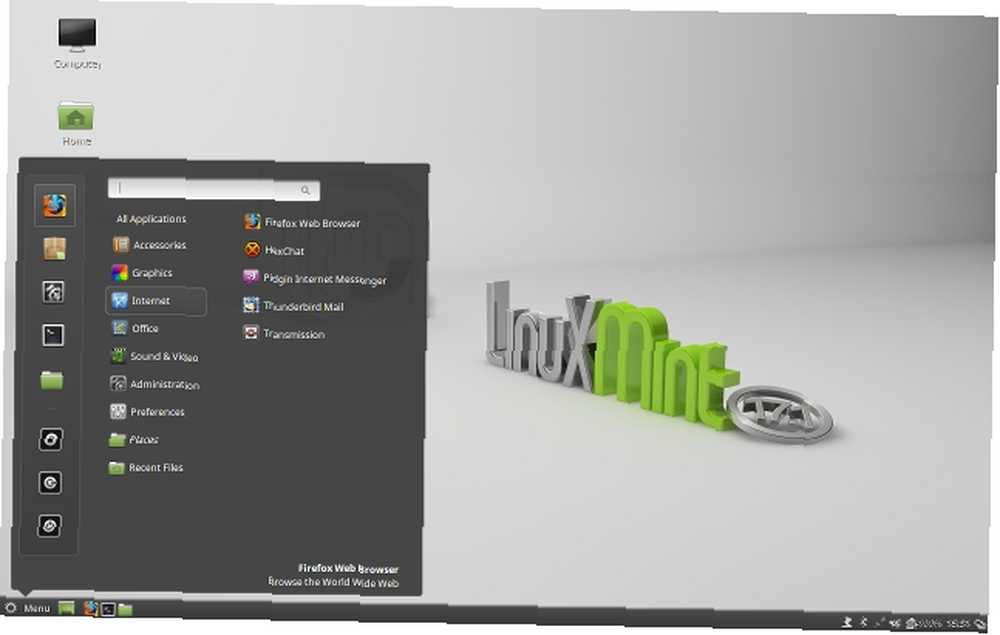
Změňte barvu pozadí a průhlednost panelu
V “cinnamon.css” soubor, najděte řádek začínající na #panel.
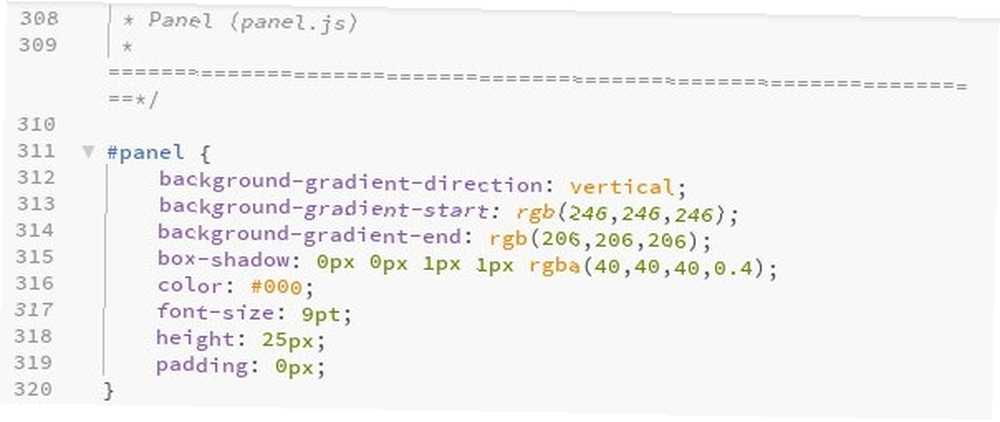
Nahradíme přechod plnou barvou a určitou průhledností. Odebrat položky:
start na pozadí
pozadí-přechod-konec
pozadí-gradient-směr
a přidat barva pozadí: rgba (152,13,13,0,6); získat toto:

Deklarováním barvy ve formátu RGBa usnadňujeme změnu barvy a průhlednosti najednou. Poslední číslo v závorce je hodnota průhlednosti; 0 je zcela průhledné a 1 je zcela neprůhledné.
Panel skořice je rozdělen do tří oblastí (vlevo, uprostřed, vpravo). Při přetažení nového appletu do něj existuje speciální nastavení pro změnu barvy zvýraznění každé oblasti. Můžete to upravit úpravou hodnot pod #panelLeft: dnd, #panelRight: dnd a #panelCenter: dnd.
Změňte barvu hlavní nabídky, průhlednost a písmo
Hlavní menu je ovládáno dvěma sekcemi: “Vyskakovací nabídka” a “Jídelní lístek”. Změny v prvním ovlivní všechna vyskakovací menu. “Jídelní lístek” sekce obsahuje možnosti oblíbených položek, kategorií, míst a vyhledávacího pole. Proto musíme změnit barvu a průhlednost .popup-menu-boxpointer.
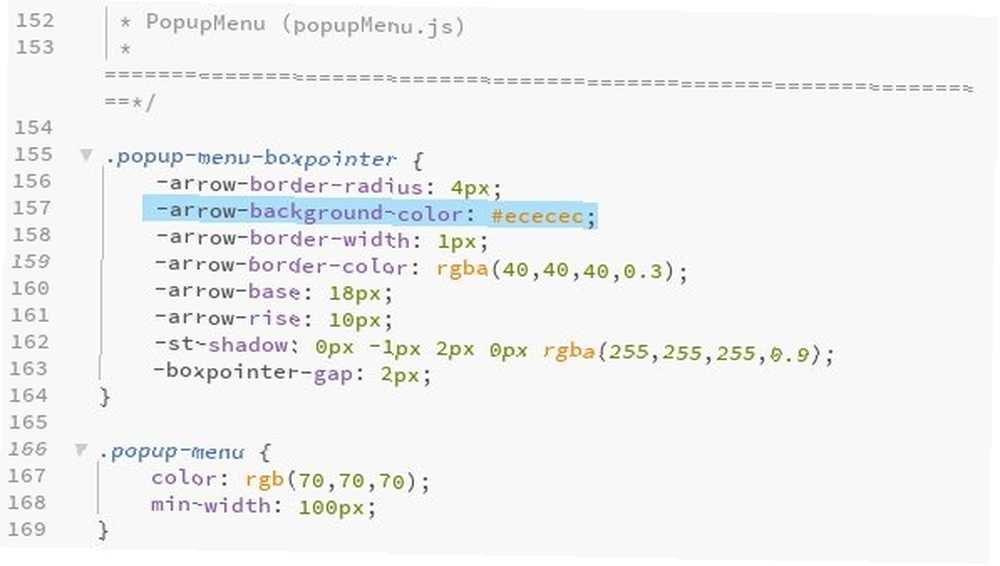
Zkopíroval jsem hodnotu RGBa našeho nového panelu a přidal ji poté -barva pozadí šipky:, zvětšila šířku ohraničení na 2px a změnila barvu ohraničení na šedou. Pro změnu písma jsem upravil rodina fontů hodnota na začátku “cinnamon.css” soubor. To ovlivní celé téma, ale může být upraveno individuálně pro některé prvky. Šli jsme z toho:
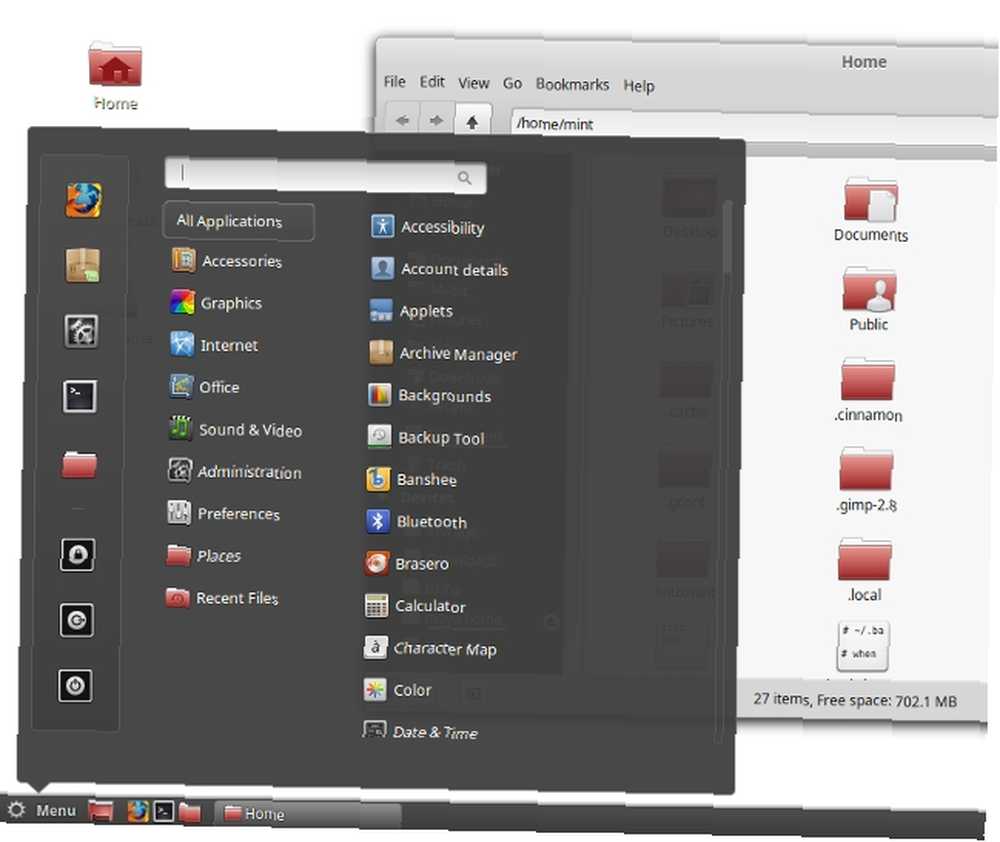
k tomuto:
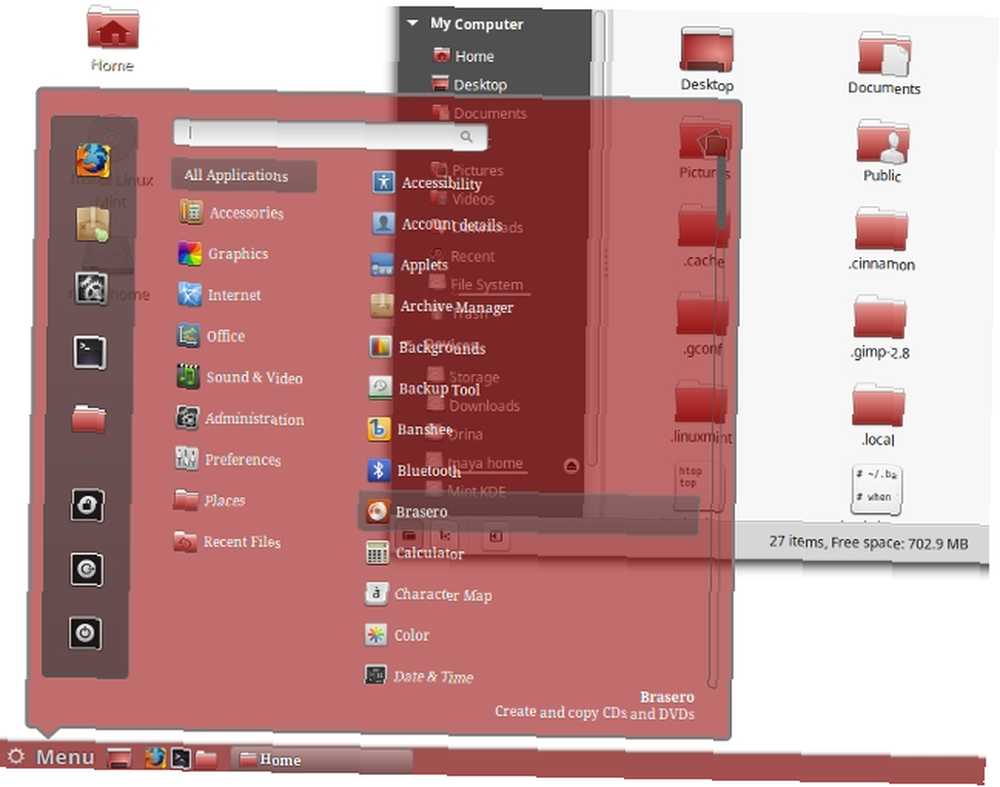
Zvětšete digitální hodiny na panelu
Hodiny jsou aplety panelů, ale na rozdíl od Window List a Calendar nemají v souboru motivu definována vlastní nastavení vzhledu. Budete muset upravit generála “Applety” nastavení, a to ovlivní velikost textu tlačítka nabídky, spolu s jakýmkoli jiným apletem panelu, který není individuálně nastavitelný.
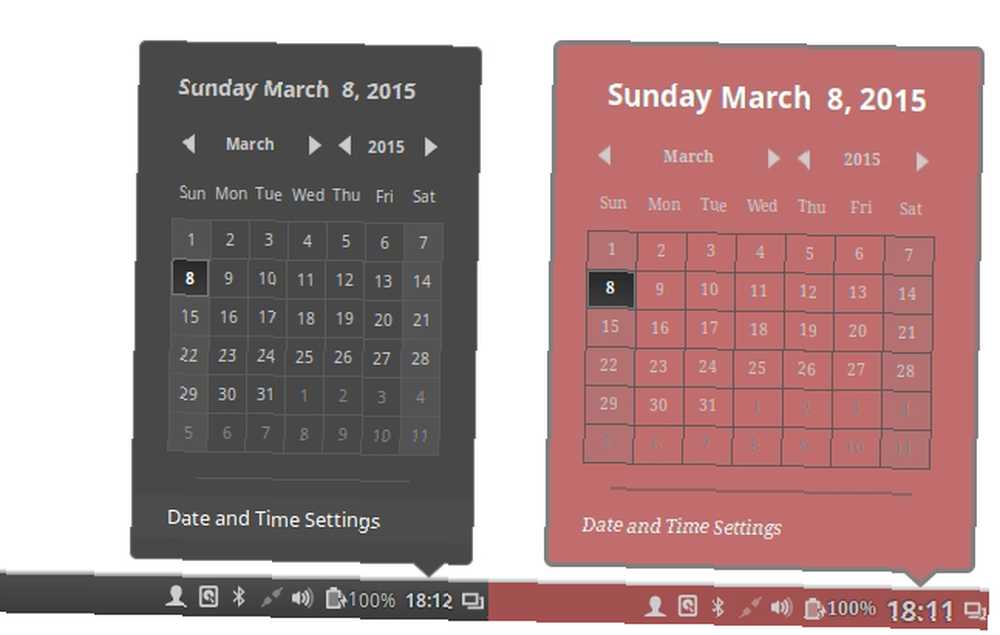
Chcete-li hodiny zvětšit, najděte .applet-label a zvýšit velikost písma hodnota. Zde můžete přepsat nastavení písma, které jsme dříve přidali do hlavní nabídky změnou rodina fontů hodnota. V tomto příkladu jsem změnil hodiny na bezpatkové písmo, zatímco vyskakovací nabídky si ponechaly patkové písmo.
Chcete-li upravit vzhled apletu Kalendář (ke kterému přistupujete kliknutím na hodiny), podívejte se do “Datum applet” sekce. Například, .datemenu-date-label umožňuje změnit velikost, barvu a písmo textu v horní části apletu kalendáře (na tomto obrázku je to “Neděle 8. března… ”).
“po” verze zjevně není nejkrásnějším existujícím tématem, ale ukazuje změny, které jsme provedli.
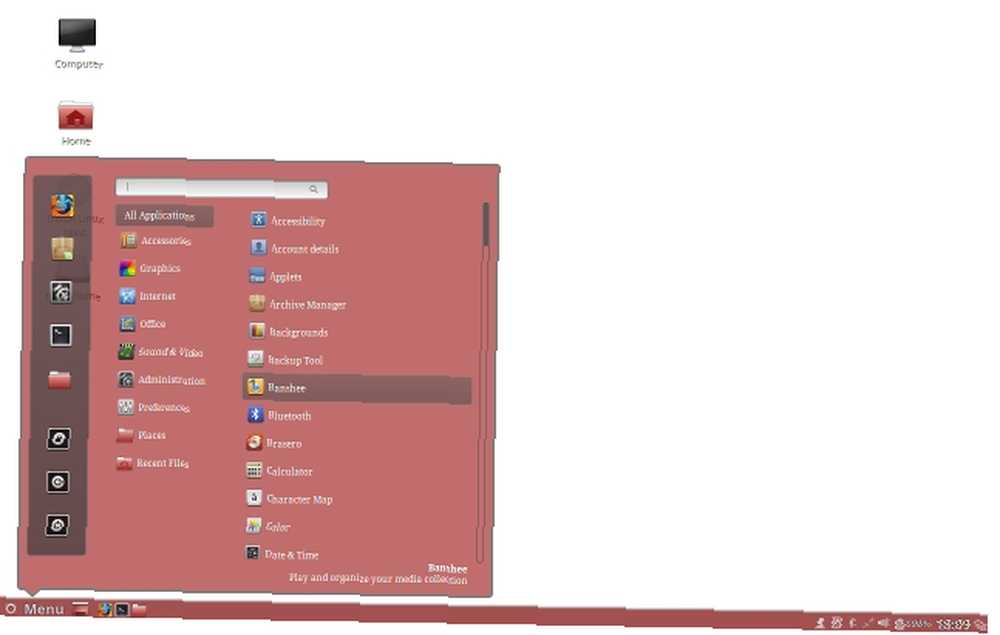
“Jídelní lístek” tlačítko a hodiny jsou větší, barvy se mění a písmo se liší. Dalším krokem by bylo vyladit méně prominentní prvky rozhraní, jako je dialog pro spuštění, dialog pro ukončení relace nebo oznámení.
Testování a učení více
Pokud umístíte soubory motivů, můžete si své změny zobrazit naživo /home/$USERNAME/.themes/ThemeName a nastavit toto téma jako aktivní v prostředí Všechna nastavení - Motivy - Desktop dialog.
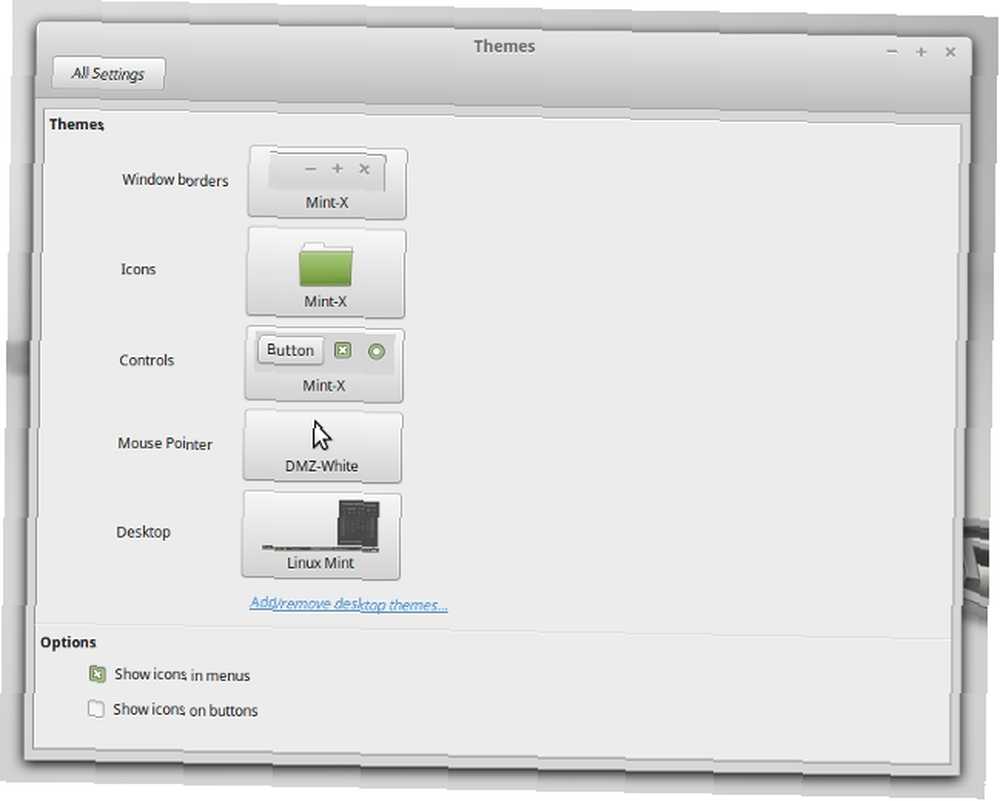
Pokud změny nejsou okamžitě vidět, restartujte skořici stisknutím Alt + F2 vyvolání dialogu Spustit zadáním r a stisknutí Vstoupit. Samozřejmě můžete vše nejdříve upravit, poté použít nové téma a zkontrolovat, zda není třeba něco opravit.
Kromě těchto základních pokynů naleznete rady týkající se tématických aktivit skořice na fórech Linux Mint. Zde můžete získat zpětnou vazbu od uživatelů a dalších tvůrců motivů. Stejně jako u mnoha jiných tvůrčích činností je i cvičení dokonalé, takže čím více témat vytvoříte (nebo upravujete), tím snazší bude a budete “všechno o tom CSS, žádné potíže”. Doufáme, že vývojový tým Cinnamon brzy poskytne oficiální a podrobnou tematickou dokumentaci.











